Die besten neuen Funktionen in macOS Sierra (und wie man sie benutzt)

Eine neue Version des Desktop-Betriebssystems von Apple ist da und mit ihr eine ganze Reihe interessanter neuer Funktionen. Hier sind einige der besten, auf die Sie achten sollten.
Vielleicht ist die größte Veränderung, die zu OS X kommt, dass es nicht mehr OS X ist. Jetzt heisst es macOS und diese Version wird Sierra heißen. Im Laufe der Updates bringt dieses eine Reihe neuer Funktionen mit sich, aber wir würden es kaum als revolutionär bezeichnen.
Trotzdem ist es ein lohnendes Update. Seit der Veröffentlichung der öffentlichen Beta Anfang Juli hatten wir Zeit, um damit herumzuspielen und haben uns gefreut, was wir bisher gesehen haben. Apples Flaggschiff Desktop OS setzt seine lange Tradition fort, sich allmählich zu verbessern oder zu entwickeln. Es wird keine Paradigmen verschieben, aber das ist in Ordnung, wir mögen es einfach so.
Sehen wir uns diese Features kurzerhand genauer an - und zeigen Ihnen, wie Sie sie einrichten können.
Hey Siri! Wo warst du?
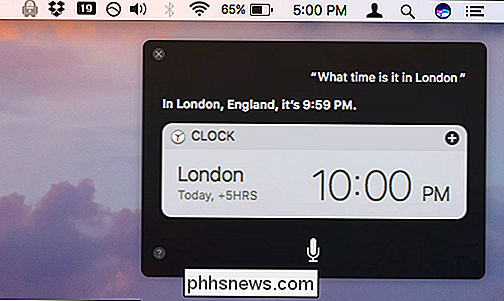
Während der standhafte digitale Assistent seinen Weg auf den Rest von Apples Plattformen - iPhone / iPad, Watch und Apple TV - gefunden hat, ist er auf Macs bis jetzt auffallend abwesend. Siri wird nun Teil von macOS sein, und es ist an der Zeit.
RELATED: 26 Wirklich nützliche Dinge, die du mit Siri tun kannst
Wenn du dasselbe alte Siri von Siri erwartest, ist das eine Beurteilung das könnte ein Umrüsten erfordern. Siri wird auf MacOS nicht so einfach sein wie auf iOS und den anderen Plattformen. Siri wird viel mehr Aufgaben haben, als nur das Wetter zu überprüfen oder eine Erinnerung zu erstellen. Schließlich ist macOS ein viel komplexeres und vielköpfigeres Biest als seine Pendants für Mobilgeräte und Fernseher.
VERWANDT: Siri konfigurieren, verwenden und deaktivieren in macOS Sierra
Wenn Siri wie vorgesehen funktioniert Es muss Dateien suchen und nach komplexeren Befehlen suchen als "Text Mom" oder "erinnere mich an meine chemische Reinigung." Einige der Dinge, die Sie Siri fragen könnten, beinhalten die üblichen Anfragen für den Wetterbericht und die Filme in der Nähe, sowie weitere file-centric Befehle wie:
- Zeig mir Dateien bearbeitet am 15. Juli
- Zeig mir Textdateien geändert am 15. Juli
- Zeig mir Notizen, die ich gestern erstellt habe
- Zeige mir die Erinnerungen auf meinem DO IT !! Liste
- Zeige mir Fotos vom 13. Juli bis 18. Juli
- Zeige mir jedes Dokument, das mit How-to Geek gekennzeichnet ist
Ob die Hinzufügung von Siri zu macOS die Leute dazu bringt, mit ihren Computern zu sprechen, bleibt bestehen gesehen werden, aber für diejenigen von uns, die Siri sehr viel auf ihren iPhones und anderen Apple-Geräten verwenden, ist dies eine willkommene Ergänzung, die längst überfällig ist. So konfigurieren, verwenden und deaktivieren Sie Siri in Sierra.
Kopieren und Einfügen zwischen macOS und iOS
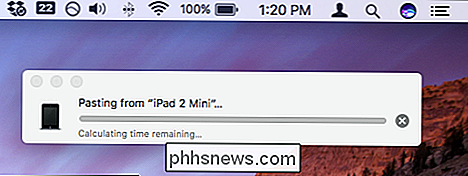
RELATED: So können Sie Macs und iOS-Geräte nahtlos mit Continuity zusammenarbeiten
Kontinuität ist bereits ein Must-have-Funktionen, mit denen jeder, der einen Mac, ein iPhone oder ein iPad hat, problemlos Aufgaben zwischen den beiden teilen kann. Sie können zum Beispiel Anrufe oder SMS auf Ihrem Mac nehmen oder eine E-Mail auf Ihrem Mac starten und auf Ihrem iPhone fertigstellen. Wenn Sie eine Webseite auf einem Gerät lesen, übertragen Sie sie auf eine andere, genau dort, wo Sie sie verlassen haben aus. Und es funktioniert genau so wie beabsichtigt.
Um dies noch weiter zu verfeinern, fügt Apple jetzt eine universelle Zwischenablage hinzu, was bedeutet, dass Sie, wenn Sie einen Textblock auf Ihrem Mac kopieren, auf Ihr iPhone und umgekehrt Umgekehrt, das ist eine dringend benötigte Verfeinerung, die wir gerne sehen.
Apple Pay kommt zu Safari

RELATED: Wie man mit Apple Pay auf macOS Sierra
Ein anderes scheinbar klein, aber signifikant Zusätzlich zu macOS können Sie Apple Pay direkt von Ihrem Computer aus verwenden.
Wenn Sie Safari verwenden und auf einer Website arbeiten, die Apple Pay unterstützt, können Sie Ihr iPhone oder Ihre Uhr einfach zum Bezahlen verwenden. Sprechen Sie über den Komfort: Sie müssen nicht mehr Ihre Gehaltsnachweise eingeben, sondern einfach Ihr iPhone und die Touch ID verwenden oder auf Ihre Uhr tippen. Es sollte ziemlich einfach zu bedienen sein, aber wenn Sie auf irgendwelche Probleme stoßen, wird Ihnen unser Leitfaden für Apple Pay auf Sierra den Weg zeigen.
Entsperren Sie Ihren Mac, Freisprechen

RELATED: So entsperren Sie macOS Sierra mit Ihrer Apple Watch
Apropos Touch ID, während es auf unseren Macs vorläufig zu sein scheint , aber Sie können Ihren Mac jetzt entsperren, ohne ein Passwort einzugeben, solange Sie Ihre Uhr eingeschaltet haben.
macOS Sierra führt die freihändige automatische Entsperrung ein. Es erfordert watchOS 3, und es ist eine große Zeitersparnis-ganz zu schweigen von Art von cool. So richten Sie sie ein:
Desktop und Dokumente wechseln in iCloud

Sie können zwar Ihren Dokumentenordner in einen Cloud-Speicher wie Dropbox oder OneDrive verschieben, er ist jedoch nicht nahtlos von Mac zu Mac. Sie müssen den Speicherort Ihres Dokumentenordners auf allen Ihren anderen Macs ändern.
Dann gibt es Ihren Desktop, der sich von Mac zu Mac unterscheidet und bei einer durchschnittlichen Cloud-basierten Lösung nicht besonders gut funktioniert.
Apples Lösung ist nur, um alles auf iCloud zu verschieben, die perfekt ist (vorausgesetzt, Sie haben genug iCloud-Speicher). Jetzt ist Ihr Desktop auf allen Ihren Macs identisch, genau wie Ihr Dokumentenordner.
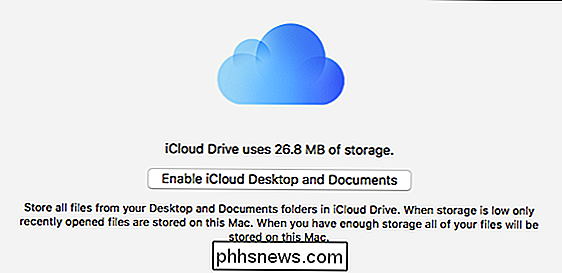
Das Schöne an dieser neuen Funktion ist, dass Sie mit iCloud.com auf alle Ihre Dateien auf jedem Computer zugreifen können B. von Ihren iOS-Geräten, unter Windows mit der iCloud-Anwendung und von allen Macs, die Sie mit Ihrem iCloud-Konto verbunden haben (sofern sie macOS Sierra ausführen).
Gehen Sie einfach in das Apple-Menü oben links Ihr Bildschirm, dann gehen Sie zu "Über diesen Mac", klicken Sie auf die Registerkarte "Speicher" und dann auf "Verwalten". Gehen Sie zu "iCloud Drive" in der linken Seitenleiste, um diese Funktion zu aktivieren.
Diese Funktion wird die gemeinsame Nutzung von Dokumenten und Desktops optimieren, da alle Änderungen auf einem Mac automatisch auf Ihre anderen Macs übertragen werden. Stellen Sie nur sicher, dass Sie Ihre iCloud upgraden, da die standardmäßigen 5 GB wahrscheinlich nicht annähernd ausreichen, wenn Sie viele Dateien in diesen beiden Bereichen aufbewahren.
Optimierter Speicher spart Speicherplatz auf Ihrer Festplatte
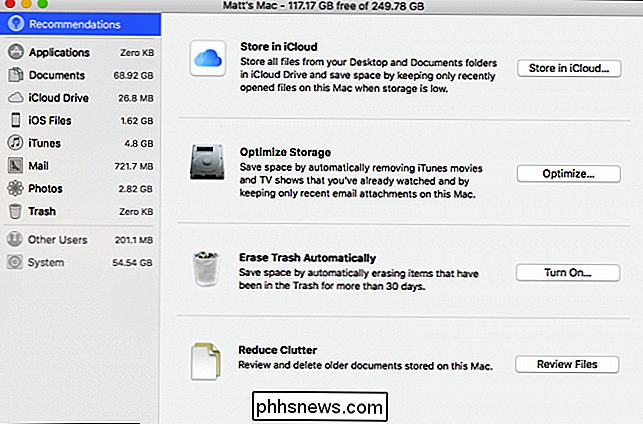
Die Idee hinter optimierter Speicherung ist um Platz zu sparen und Speicherwarnungen zu vermeiden. Optimierter Speicher verschiebt eine Reihe von Dateien, die Sie nicht mehr verwenden, in iCloud und löscht andere, wodurch der dringend benötigte lokale Speicher gelöscht wird.
VERWANDT: Wie man mit macOS Sierra automatisch Speicherplatz freigibt
Was? Art von Dateien? Es können alte Screenshots, Fotos mit voller Auflösung, alte Dokumente, nicht verwendete Schriftarten und vieles mehr sein.
Optimierter Speicher wird automatisch auch Dateien löschen, die Sie nicht mehr verwenden, wie Cache-Dateien, Ereignisprotokolle und alles, was sich in Ihrem Papierkorb befindet für mehr als 30 Tage.
Im Gegensatz zu den oben genannten Desktop- und Dokumentenordnern müssen Sie offenbar nicht mehr iCloud-Speicher kaufen, da dies nicht für Ihre Zuteilung gilt, was diese Funktion zu einem Kinderspiel machen dürfte . So funktioniert jede dieser Funktionen und wie richten Sie sie ein:
Messaging erhält eine Überholung
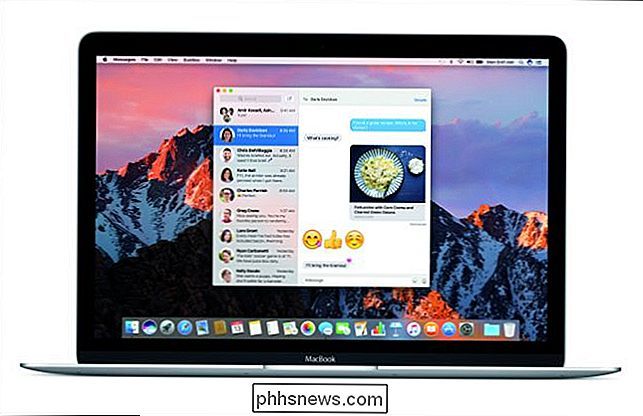
Nachrichten wurden in iOS und in geringerem Maße in macOS massiv überarbeitet. Dennoch ist es bemerkenswert genug, um eine Erwähnung zu verdienen. Apple rollte Nachrichten Feature nach Feature auf seiner WWDC-Veranstaltung aus, und während vieles davon vielleicht ein bisschen Overkill zu sein schien, gab es dennoch einige coole, neue Elemente der Notiz.
Wie gesagt, es wird nicht so viel geben Es ist als sein Cousin für iOS, aber es muss immer noch kompatibel sein mit allem, was darauf geworfen wird. In iOS können Sie beispielsweise Nachrichten so anzeigen lassen, als ob sie an Größe zunehmen, um Lautheit zu simulieren, oder Sie können eine Nachricht senden, die verdeckt ist, bis Sie sie löschen, um ihren Inhalt anzuzeigen. Sie können diese Nachrichten auf macOS empfangen, aber Sie können sie nicht senden.
Eine Sache, die Sie senden können, sind übergroße Emoji, die dreimal so lang sind wie die Emoji, die neben Text erscheinen Es scheint, dass Sie nur auf drei Emoji beschränkt sind, bevor es wieder normal groß wird. Sie können sie auch nur als eigenständige Emoji senden. Emoji, die zusammen mit Text gesendet werden, erscheinen normal groß.
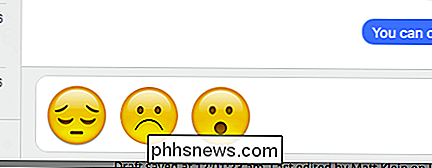
Eine weitere nützliche Funktion, die in macOS-Nachrichten Einzug hält, sind Tapbacks. Kurz gesagt, Tapbacks ermöglichen es Ihnen, schnelle Antworten auf Nachrichten zu senden, ohne eine tatsächliche Antwort eingeben zu müssen. Betrachten Sie sie als das Äquivalent der Facebook-Like-Nachrichten. Klicken Sie einfach mit der rechten Maustaste auf eine Nachricht, um ihr ein Herz, Daumen hoch oder Daumen nach unten zu geben.
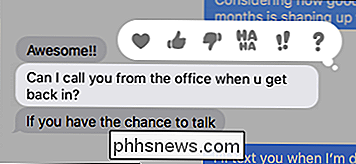
Schließlich werden Nachrichten auch Rich-Links unterstützen, was bedeutet, dass wenn jemand Ihnen eine URL sendet, diese nicht als einfacher Textlink erscheint, sondern als ein Bild mit dem Titel des Artikels.
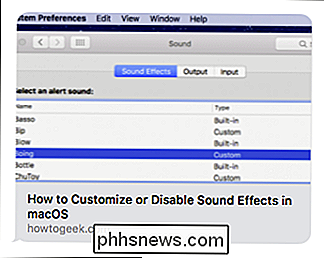
Während Nachrichten für macOS nicht sein werden als funktionsreich (oder aufgebläht, abhängig von deinen Gefühlen) wie die iOS-Version, wird es genug von den guten Sachen haben, um es zu einem würdigen Upgrade zu machen.
Bild-in-Bild-Videos
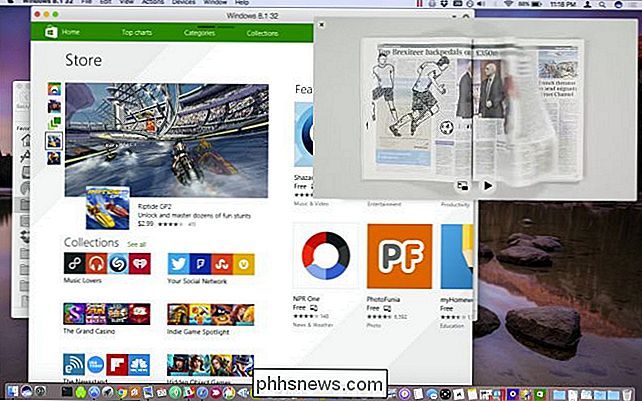
Dies ist eine einfache Ergänzung Sie müssen Videos mit dem HTML 5-Videoplayer von Safari ansehen, aber es ist trotzdem ziemlich raffiniert.
VERWANDT: Wie man ein Bild-in-Bild auf macOS Sierra
Das Bild-in-Bild sieht Diese Funktion ist bereits ab iOS 9 auf iPads zu finden. Auf dem Mac ist es nicht ganz als nützlich, aber immer noch recht nützlich, besonders wenn Sie das große Spiel anschauen und versuchen, etwas Arbeit zu finden erledigt. Videos können an jeder Ecke des Bildschirms angeheftet und von etwa 1/16 bis 1/4 des Bildschirms skaliert werden.
Websites wie YouTube müssen diese Funktion noch integrieren, obwohl ESPN und Vimeo sie bereits haben. Weitere Informationen zur Verwendung finden Sie in unserer Anleitung.
Erstellen von Erinnerungen aus Ihren Fotos

Die Fotos-App wird mit jeder folgenden Wiederholung mehr und mehr wie Google Fotos. In diesem neuesten Update heißt die neue Funktion Memories und gruppiert Bilder, die bestimmte Kriterien erfüllen, wie zum Beispiel Personen, Reisen, Orte und mehr.
Die Fotos App wird auch neue, verbesserte Gesichtserkennung bieten. damit Sie mehr Bilder von den Personen finden, die Ihnen wichtig sind, zusammen mit neuen Suchfunktionen, die intelligenter nach Objekten oder Szenen suchen. Schließlich fügt Photos seinem Trickpacket ein Mapping hinzu, was bedeutet, dass Sie jetzt Fotos nach Ort durchsuchen können, vorausgesetzt, sie wurden geo-markiert, als sie aufgenommen wurden.
Es gibt offensichtlich eine Menge an Mac-Nutzern, besonders mit das Hinzufügen von Funktionen wie Siri, iCloud Desktop und Dokumente, optimiertem Speicher und anderen zeitsparenden Funktionen wie automatisches Entsperren und Apple Pay. Sie können macOS Sierra jetzt kostenlos im Mac App Store herunterladen.

Wie man Text in Word überstempelt
Unterstreichen ist eine häufige Aufgabe in Word, und leicht gemacht, aber was ist, wenn Sie einen Text überstreichen müssen (auch Überstrich oder Überstrich genannt)? Überstreichen ist in wissenschaftlichen Bereichen üblich, aber es gibt verschiedene Gründe, Text zu übersteuern. Word macht es jedoch nicht einfach.

So erhalten Sie Benachrichtigungen für beliebige Facebook-Posts, ohne dazu zu kommentieren
Haben Sie schon einmal bemerkt, dass Nutzer in den Kommentaren eines Facebook-Posts "Following" schreiben? Sie tun dies, damit sie Benachrichtigungen erhalten können, wenn der Post aktualisiert wird, aber es gibt eine viel einfachere und effizientere Methode - und sie ist direkt in Facebook integriert.



